在本文中,将介绍 tkinter Frame 框架小部件、 LabelFrame 标签框架小部件的使用方法。
Frame 框架
Frame 框架在窗体上建立一个矩形区域,作为一个容器,用于组织分组排列其他小部件。
要创建框架,请使用以下构造函数。
frame = tk.Frame(master, **options)
tkinter 中的每个小部件都需要一个 "parent" 或 "master" 作为第一个参数。当使用框架时,要将框架作为其父级。
import tkinter as tk
root = tk.Tk()
root.geometry('600x400+200+200')
root.title('Frame 框架演示')
leftframe = tk.Frame(root)
leftframe.pack(side=tk.LEFT)
rightframe = tk.Frame(root)
rightframe.pack(side=tk.RIGHT)
button1 = tk.Button(leftframe, text = "Button1")
button1.pack(padx = 10, pady = 10)
button2 = tk.Button(rightframe, text = "Button2")
button2.pack(padx = 10, pady = 10)
button3 = tk.Button(leftframe, text = "Button3")
button3.pack(padx = 10, pady = 10)
root.mainloop()在上面的代码中,创建了leftframe、 rightframe 两个框架并排左右放置,三个按钮小部件分别放置到不同的框架中。
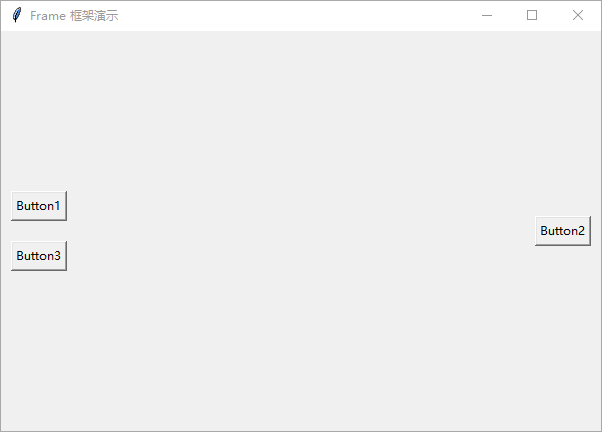
框架也可以作为分隔线使用。
import tkinter as tk
root = tk.Tk()
root.geometry('600x400+200+200')
root.title('Frame 框架演示')
frame1 = tk.Frame(root, bd=5, relief=tk.RIDGE)
frame1.pack(ipadx = 100)
button1 = tk.Button(frame1, text = "Button1")
button1.pack(padx = 10, pady = 10)
button2 = tk.Button(frame1, text = "Button2")
button2.pack(padx = 10, pady = 10)
button3 = tk.Button(frame1, text = "Button3")
button3.pack(padx = 10, pady = 10)
frame2 = tk.Frame(frame1, bd=5, relief=tk.RIDGE, bg="black")
frame2.pack(fill=tk.X)
button4 = tk.Button(frame1, text = "Button1")
button4.pack(padx = 10, pady = 10)
button5 = tk.Button(frame1, text = "Button2")
button5.pack(padx = 10, pady = 10)
button6 = tk.Button(frame1, text = "Button3")
button6.pack(padx = 10, pady = 10)
root.mainloop()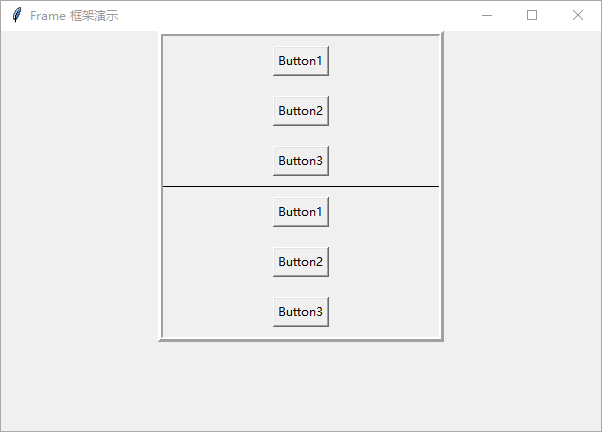
LabelFrame 标签框架
tkinter 提供了 Frame 小部件的一个变体,称为 LabelFrame。LabelFrame 标签框架除了具备常规框架的功能外,还扩展了一些其他功能。
要创建框架,请使用以下构造函数。
frame = tk.LabelFrame(master, **options)
LabelFrame 标签框架增加了 Text 参数,可以作为框架的标题。默认位置在左上角,也可以使用参数 labelanchor ,改变标题的位置,可选参数如下图所示。
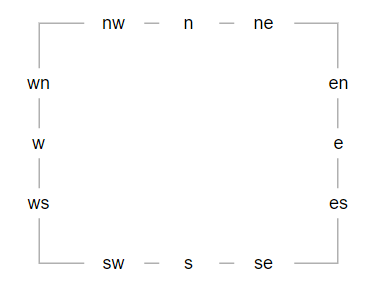
使用 labelwidget 参数,可以把其他小部件放到框架上。
import tkinter as tk
root = tk.Tk()
root.geometry('600x400+200+200')
root.title('LabelFrame 标签框架演示')
button = tk.Button(root, text = "Hello!")
button.pack(padx = 5, pady = 6)
LabelFrame1 = tk.LabelFrame(root, text='LabelFrame')
LabelFrame1.pack(ipadx = 100)
LabelFrame2 = tk.LabelFrame(root, text='LabelFrame', labelanchor = "se")
LabelFrame2.pack(ipadx = 100)
LabelFrame3 = tk.LabelFrame(root, text='LabelFrame', labelanchor = "s", labelwidget = button)
LabelFrame3.pack(ipadx = 100)
button1 = tk.Button(LabelFrame1, text = "Button1")
button1.pack(padx = 10, pady = 10)
button2 = tk.Button(LabelFrame1, text = "Button2")
button2.pack(padx = 10, pady = 10)
button3 = tk.Button(LabelFrame2, text = "Button3")
button3.pack(padx = 10, pady = 10)
button4 = tk.Button(LabelFrame2, text = "Button4")
button4.pack(padx = 10, pady = 10)
button5 = tk.Button(LabelFrame3, text = "Button5")
button5.pack(padx = 10, pady = 10)
button6 = tk.Button(LabelFrame3, text = "Button6")
button6.pack(padx = 10, pady = 10)
root.mainloop()
Frame LabelFrame 选项
| 选项名称 | 说明 |
|---|---|
| bd | 边框的宽度。默认 2 像素。 |
| bg | 背景颜色。 |
| cursor | 鼠标指针类型。 |
| height | 框架的高度。 |
| width | 框架的宽度。 |
| highlightbackground | 背景颜色。 |
| highlightthickness | 获得焦点时边框粗细。 |
| relief | 框架的边框类型。默认 FLAT。 |
| highlightcolor | 获得焦点时高亮颜色。 |